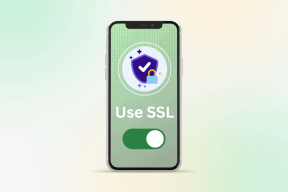Πώς να ελέγξετε και να αφαιρέσετε εξουσιοδοτημένες εφαρμογές στο Instagram
Miscellanea / / December 02, 2021
Υπάρχουν τόσοι πολλοί τρόποι με τους οποίους θα μπορούσε να παραβιαστεί ο λογαριασμός σας στα μέσα κοινωνικής δικτύωσης. Και η παροχή πρόσβασης σε κακόβουλες εφαρμογές τρίτων είναι ένα από αυτά. Αυτός είναι ακριβώς ο τρόπος με τον οποίο περίπου 87 εκατομμύρια χρήστες του Facebook εξόρυξαν παράνομα τα στοιχεία του λογαριασμού τους στο διάσημο Σκάνδαλο απορρήτου της Cambridge Analytica. Έχουμε ένα σεμινάριο για κατάργηση εφαρμογών από τον λογαριασμό σας στο Facebook. Σε αυτήν την ανάρτηση, θα σας καθοδηγήσουμε στους διάφορους τρόπους ελέγχου και κατάργησης εξουσιοδοτημένων ή μη εξουσιοδοτημένων εφαρμογών από τον λογαριασμό σας στο Instagram.

Ενώ ορισμένες από αυτές τις εφαρμογές είναι ασφαλείς (ιδιαίτερα αυτές που ανήκουν στο Instagram — Boomerang, Layout κ.λπ.), οι εφαρμογές τρίτων που δεν συνδέονται ή δεν εγκρίνονται από το Instagram δεν είναι απολύτως αξιόπιστες. Ακόμη και το Instagram προειδοποιεί για η πιθανή ζημιά σε ορισμένες εφαρμογές τρίτων μπορεί να προκαλέσει. Εάν παραχωρηθεί πρόσβαση στον λογαριασμό σας στο Instagram, για παράδειγμα, μια (κακόβουλη) εφαρμογή μπορεί να διαβάσει τα άμεσα μηνύματά σας (DM), να λάβει πληροφορίες για τις επαφές σας, να στείλει ανεπιθύμητο περιεχόμενο στη σελίδα σας κ.λπ.
Εάν έχετε συνδέσει ορισμένες εφαρμογές στο λογαριασμό σας στο Instagram στο παρελθόν, δεν πειράζει. δεν χρειάζεται να κοπιάσεις τον εαυτό σου γι' αυτό. Πιθανότατα δεν είχατε επίγνωση των κινδύνων ασφαλείας που υποβάλλατε εσείς και οι επαφές σας. Ευτυχώς, μπορείτε εύκολα να ελέγξετε τις εφαρμογές που έχετε εξουσιοδοτήσει προηγουμένως να έχουν πρόσβαση στον λογαριασμό σας στο Instagram.
Θα σας καθοδηγήσουμε στα βήματα στις παρακάτω παραγράφους. Επιπλέον, θα σας δείξουμε πώς να αφαιρέσετε ή να αποσυνδέσετε μια εφαρμογή από τον λογαριασμό σας στο Instagram. Ας το κάνουμε αυτό, έτσι;
Επίσης στο Guiding Tech
Μπορείτε να ακολουθήσετε αυτές τις λύσεις στο κινητό και τον υπολογιστή σας. Ωστόσο, δεδομένου ότι η πλειονότητα των χρηστών του Instagram πιθανώς έχει πρόσβαση στους λογαριασμούς τους από smartphone, θα ξεκινήσουμε με την εφαρμογή για κινητά. Τα βήματα παραμένουν τα ίδια στις εκδόσεις Android καθώς και iOS της εφαρμογής Instagram.
Στην εφαρμογή για κινητά
Βήμα 1: Πατήστε την εικόνα προφίλ στην κάτω δεξιά γωνία της εφαρμογής Instagram για να εκκινήσετε το μενού προφίλ.

Βήμα 2: Πατήστε το εικονίδιο του μενού χάμπουργκερ για να εμφανίσετε περισσότερες επιλογές μενού προφίλ.

Βήμα 3: Πατήστε Ρυθμίσεις.

Βήμα 4: Επιλέξτε Ασφάλεια από το μενού Ρυθμίσεις.

Βήμα 5: Στην ενότητα "Δεδομένα και ιστορικό", πατήστε την επιλογή "Εφαρμογές και ιστότοποι".

Βήμα 6: Πατήστε Ενεργό.

Αυτό θα αποκάλυπτε όλες τις εφαρμογές που έχουν επί του παρόντος εξουσιοδοτημένη πρόσβαση στον λογαριασμό σας στο Instagram μαζί με άλλες λεπτομέρειες, όπως την ημερομηνία εξουσιοδότησης.
Βήμα 7: Εάν εντοπίσετε μια εφαρμογή που δεν εμπιστεύεστε ή δεν θυμάστε την εξουσιοδότηση, πατήστε το κουμπί Κατάργηση για να ανακαλέσετε την πρόσβασή της.

Βήμα 8: Στην οθόνη θα εμφανιστεί ένα παράθυρο διαλόγου που σας ζητά να επιβεβαιώσετε την ενέργειά σας. Πατήστε Κατάργηση για να επιβεβαιώσετε την ενέργειά σας.

Είναι τόσο απλό. Με αυτήν τη μέθοδο, μπορείτε να καταργήσετε την πρόσβαση οποιασδήποτε συνδεδεμένης εφαρμογής στον λογαριασμό σας στο Instagram. Τώρα ας δούμε πώς μπορείτε να κάνετε το ίδιο χρησιμοποιώντας ένα πρόγραμμα περιήγησης ιστού.
Σε Η/Υ
Βήμα 1: Συνδεθείτε στον λογαριασμό σας στο Instagram από οποιοδήποτε πρόγραμμα περιήγησης στον υπολογιστή σας.
Βήμα 2: Στην αρχική σελίδα, πατήστε το εικονίδιο Προφίλ για να μεταβείτε στη σελίδα του προφίλ σας στο Instagram.

Βήμα 3: Στη σελίδα του λογαριασμού/προφίλ σας, πατήστε το εικονίδιο με το γρανάζι.

Βήμα 4: Πατήστε «Εφαρμογές και ιστότοπος» στο αναδυόμενο μενού.

Αυτό θα σας μεταφέρει στη σελίδα Διαχείριση πρόσβασης του λογαριασμού σας, όπου μπορείτε να προβάλετε εφαρμογές και ιστότοπους που έχετε εξουσιοδοτήσει να έχουν πρόσβαση στον λογαριασμό σας στο Instagram.
Για κάθε εφαρμογή που είναι συνδεδεμένη στον λογαριασμό σας, το Instagram θα εμφανίζει ορισμένες πρόσθετες λεπτομέρειες, όπως τις πληροφορίες της εφαρμογής, καθώς και την ημερομηνία που εξουσιοδοτήσατε την εφαρμογή να αποκτήσει πρόσβαση στον λογαριασμό σας.
Βήμα 5: Για να αφαιρέσετε μια εξουσιοδοτημένη εφαρμογή από τον λογαριασμό σας στο Instagram, απλώς πατήστε το κουμπί Κατάργηση ακριβώς κάτω από την εφαρμογή.

Βήμα 6: Στο αναδυόμενο παράθυρο επιβεβαίωσης, πατήστε Κατάργηση για να συνεχίσετε.

Και αυτό είναι όλο. Η εφαρμογή δεν θα έχει πλέον πρόσβαση σε νέα δεδομένα και πληροφορίες του λογαριασμού σας στο Instagram.
Σημείωση: Εάν αφαιρέσετε μια εφαρμογή από τον λογαριασμό σας στο Instagram, ενδέχεται να εξακολουθεί να έχει πρόσβαση σε ορισμένες (παλιές) πληροφορίες που κοινοποιήσατε στο παρελθόν ενώ ήταν ακόμη εξουσιοδοτημένη στον λογαριασμό σας.
Πρόσθετες Συμβουλές
- Εάν υποψιάζεστε ότι μια εφαρμογή πουλά/αποθηκεύει/κλέβει τα στοιχεία του λογαριασμού σας, σας προτείνουμε να ανακαλέσετε την πρόσβαση της εφαρμογής στον λογαριασμό σας στο Instagram και προχωρήστε στη διαγραφή του λογαριασμού σας στον ιστότοπο της εφαρμογής ή εντός του εφαρμογή.
- Εάν καταργήσατε κατά λάθος μια εφαρμογή από τον λογαριασμό σας στο Instagram, μπορείτε να εξουσιοδοτήσετε ξανά την εφαρμογή. Απλώς εκκινήστε την εφαρμογή στο τηλέφωνό σας ή επισκεφτείτε τον ιστότοπο της εφαρμογής σε ένα πρόγραμμα περιήγησης, επιλέξτε το Instagram συνδεθείτε ή την επιλογή «Σύνδεση με το Instagram», τροφοδοτήστε τα διαπιστευτήρια του λογαριασμού σας στο Instagram και εξουσιοδοτήστε το εφαρμογή.
Επίσης στο Guiding Tech
Πάρτε τον έλεγχο του λογαριασμού σας
Προτού εξουσιοδοτήσετε μια εφαρμογή στον λογαριασμό σας στο Instagram, διαβάστε όλες τις πληροφορίες στις οποίες ζητά πρόσβαση η εφαρμογή. Εάν δεν περάσατε από τις απαιτήσεις και τα δικαιώματα της εφαρμογής, δεν είναι πολύ αργά. Ακολουθήστε τα βήματα που αναφέρονται παραπάνω για να ελέγξετε τις λεπτομέρειες της εξουσιοδοτημένης εφαρμογής και να αφαιρέσετε οποιαδήποτε μη εξουσιοδοτημένη ή μη αξιόπιστη εφαρμογή. Ως πρόσθετο επίπεδο ασφάλειας, συνιστούμε επίσης να αλλάξετε τον κωδικό πρόσβασής σας στο Instagram αφού αφαιρέσετε μια εφαρμογή από τον λογαριασμό σας. Ξέρεις, για να είσαι σίγουρος.
Επόμενο: Επεκτείνοντας περαιτέρω την ασφάλεια του Instagram, μάθετε πώς να βλέπετε συσκευές που είναι συνδεδεμένες στον λογαριασμό σας στο Instagram και πώς μπορείτε να αφαιρέσετε μη εξουσιοδοτημένες συσκευές στο άρθρο που συνδέεται παρακάτω.